Mangler skrivebordsflisen fra startskærmen? Sådan tilføjes det tilbage
Det kan ske, at dit skrivebordsfelt(Desktop) er forsvundet fra startskærmen(Start) . Ulykker sker, og du vil gerne have det tilbage. Heldigvis gør Windows 8 det nemt at tilføje sin flise tilbage til startskærmen(Start) . Sådan gør du:
Sådan tilføjes skrivebordsflisen(Desktop Tile) til Windows 8 -startskærmen(Start Screen)
Desktop - flisen viser dit aktuelle tapet og findes som standard på startskærmen(Start) , placeret et sted, der er meget synligt.

Hvis du ikke kan finde det nogen steder, er proceduren for at tilføje den tilbage hurtig og smertefri. Mens du er på startskærmen(Start) , skal du skrive ordet "desktop" . Windows 8 viser nogle få resultater. Den første skal være skrivebordet(Desktop) .
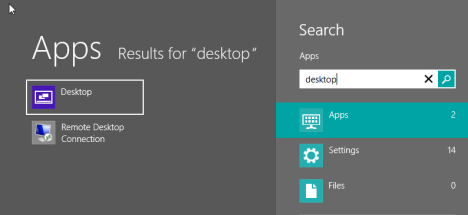
Højreklik eller tryk og hold på den for at vælge den. Klik eller tryk derefter på "Fastgør til start"("Pin to Start") .
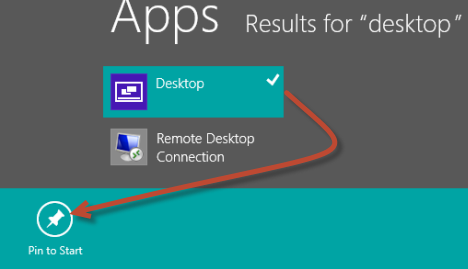
Desktop - flisen er tilbage på startskærmen(Start) , men ikke i sin oprindelige position. Rul startskærmen(Start) til højre, indtil du finder den. Træk den derefter til en mere synlig position.
Konklusion
Hvis du leder efter flere tips om at arbejde med fliser og startskærmen(Start) , så tøv ikke med at læse de artikler, vi anbefaler nedenfor. Også, hvis du har spørgsmål til denne artikel, så tøv ikke med at efterlade en kommentar.
Related posts
Den komplette guide til at fastgøre alt til Windows 8.1-startskærmen
Introduktion til Windows 8 og Windows 8.1: 6 måder at få adgang til startskærmen
Sådan tilpasses de fliser, der vises på din Windows 8.1-startskærm
Introduktion til Windows 8.1: Grupper genveje på startskærmen og navngiv dem
Download skrivebordsgenvejen til Windows 8-startskærmen
Sådan starter du op på skrivebordet i Windows 8 og Windows 8.1
Sådan åbner du Task Manager i Windows 11 og Windows 10
6 måder at vise Windows 10-skrivebordet på: Alt hvad du behøver at vide
Sådan tilpasser du din startmenu i Windows 11 -
Sådan får du adgang til og gendanner den gamle højreklik-menu i Windows 11
6 måder at ændre låseskærmen i Windows 10 (tapeter, ikoner, annoncer osv.)
6 måder at logge ud af Windows 11 -
Sådan opretter du et link til en fil eller mappe i Windows (2 måder) -
Sådan bruger du flere skriveborde i Windows 10: Alt du behøver at vide
Hvad er WinX-menuen, og hvordan man åbner den -
Sådan skjuler du alle apps og laver en startmenu med en enkelt kolonne -
7 måder at minimere og maksimere apps i Windows 10
Sådan fastgøres til startmenuen i Windows 10: Den komplette vejledning -
Sådan fastgøres til startmenuen i Windows 11 -
Sådan indstilles Windows 8.1 til at vise flere fliser på startskærmen
